Betulkan Windows Media Player tidak berfungsi di Windows 10/11
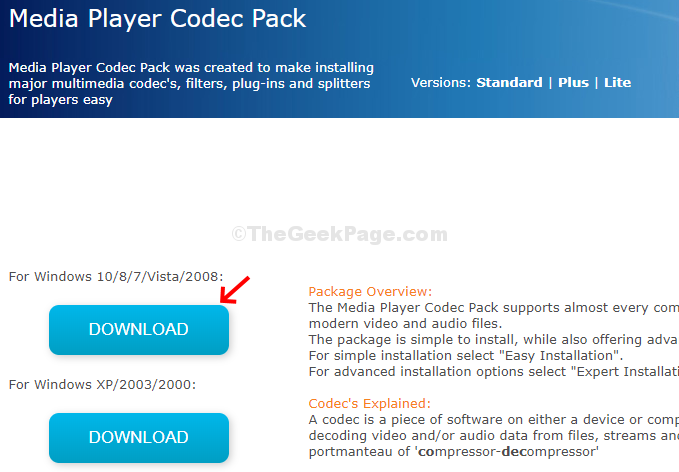
- 3921
- 931
- Dale Harris II
Adakah pemain Windows Media anda di Windows 10 anda berhenti berfungsi atau tidak memainkan fail MP4 dan DVD lagi? Nah, ini adalah beberapa isu biasa pemain media Windows yang dilaporkan oleh banyak pengguna Windows 10. Walau bagaimanapun, berita baiknya, terdapat beberapa perbaikan untuk menyelesaikan masalah jenis ini. Mari kita lihat bagaimana.
Isi kandungan
- Kaedah 1: Menggunakan Perkhidmatan
- Kaedah 2: Menggunakan Penyelesaian Masalah
- Kaedah 3: Menggunakan ciri
- Kaedah 4: Menggunakan pek codec
Kaedah 1: Menggunakan Perkhidmatan
Langkah 1: Desktop > Klik Mula butang> Kotak carian> Taipkan Perkhidmatan > Klik pada hasilnya.
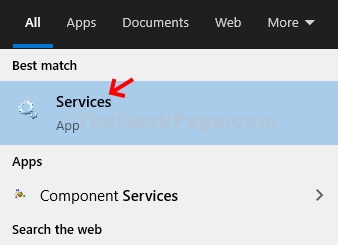
Langkah 2: Perkhidmatan tetingkap> sebelah kanan pane> di bawah Nama > Tatal ke bawah> Double - klik pada Perkhidmatan Perkongsian Rangkaian Windows Media Player.
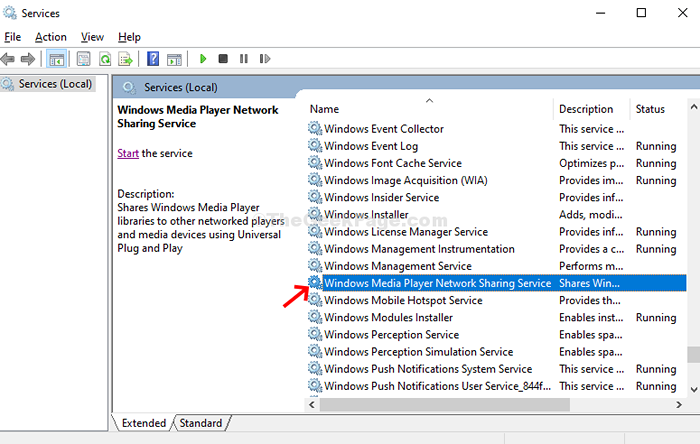
Langkah 3: Tetingkap seterusnya> Umum tab> Memulakan jenis> Automatik> Memohon > okey.
Langkah 4 - Klik pada Mula Untuk memulakan perkhidmatan.
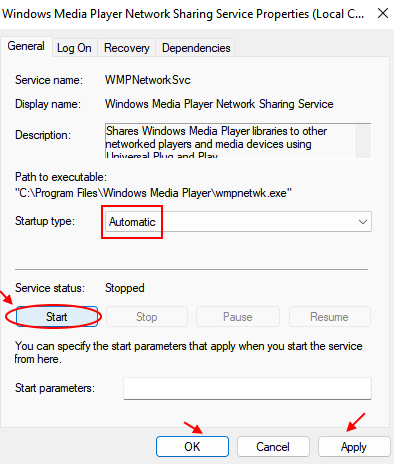
Ini harus menyelesaikan masalah pemain Windows Media dan ia harus memainkan video secara normal sekarang.
Kaedah 2: Menggunakan Penyelesaian Masalah
Langkah 1: Klik pada Mula butang> Kotak carian> Taipkan Panel kawalan > Klik pada hasilnya.
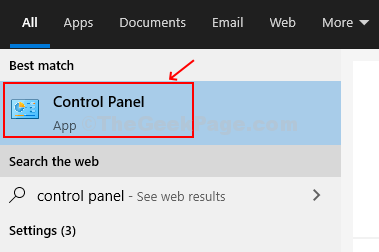
Langkah 2: Panel kawalan > Lihat dengan ikon besar> Klik pada Penyelesaian masalah.
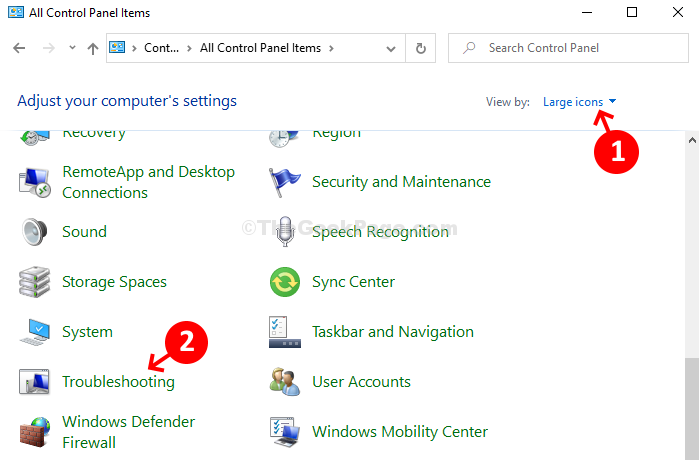
Langkah 3: Penyelesaian masalah tetingkap> di sebelah kiri panel klik pada Lihat semua.
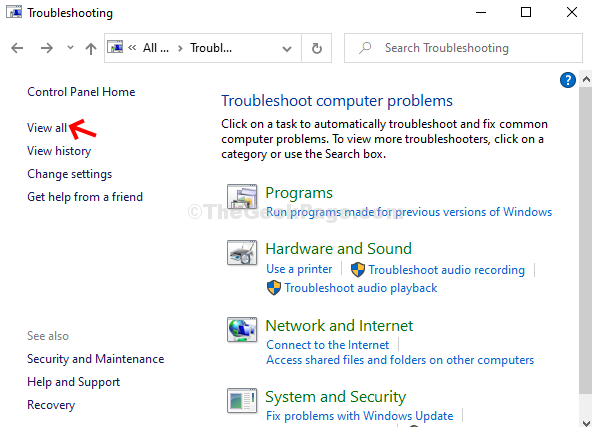
Langkah 4: Seterusnya> tatal ke bawah> klik pada Perpustakaan Pemain Media Windows.
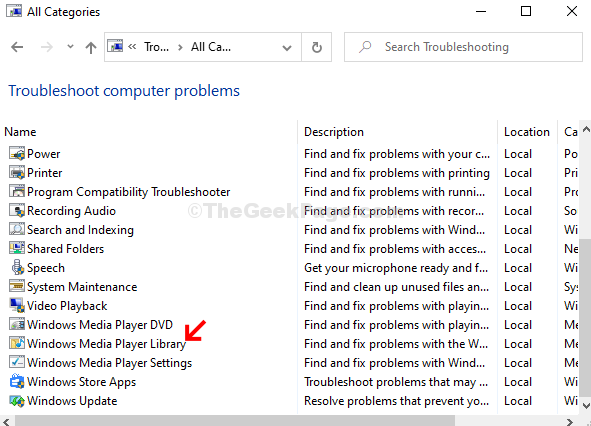
Langkah 5: Tetingkap seterusnya > klik Seterusnya.

Langkah 6: Tunggu sehingga ia mengesan dan menemui masalah dengan pemain media windows.
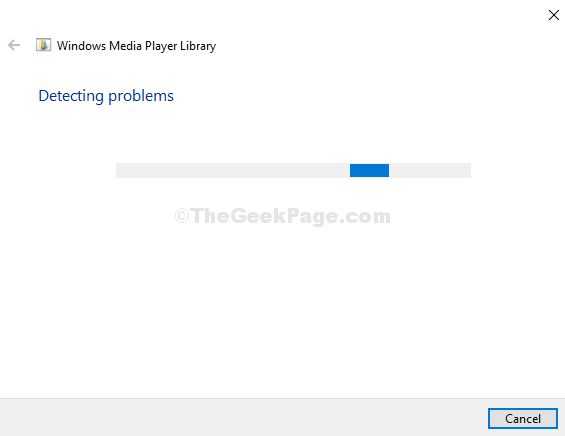
Langkah 7: Sekiranya ada masalah yang dikesan> dua pilihan> Sapukan pembetulan ini dan Langkau pembetulan ini> Klik pada Sapukan pembetulan ini.
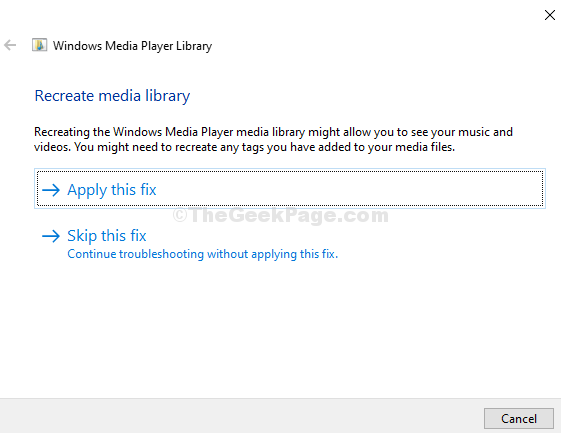
Langkah 8: Menyelesaikan masalah ralat> memaparkan ralat yang dijumpai.
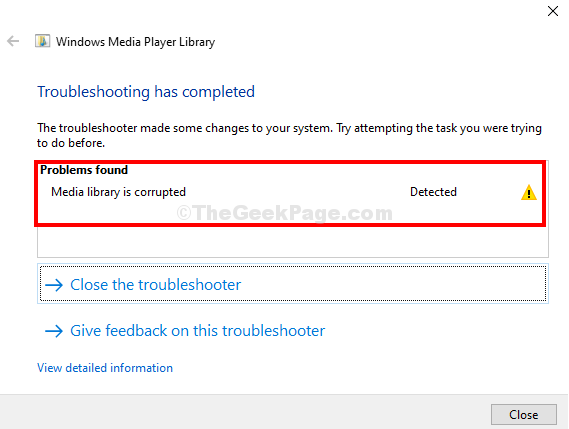
Ini harus menyelesaikan masalah anda. Walau bagaimanapun, jika masalah berterusan, cuba kaedah 2.
Kaedah 3: Menggunakan ciri
Langkah 1: Cari Opsyenalfeatures dalam kotak carian Windows.
Langkah 2 : Klik pada Opsyenalfeatures dari hasil carian.
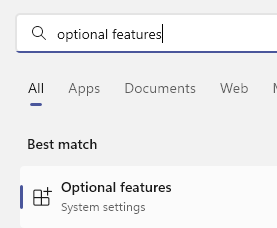
Langkah 3: Seterusnya, tatal ke bawah> Klik pada (+) simbol di sebelah Ciri -ciri Media Untuk mengembangkan> Nyahtanda Windows Media Player > Ya.
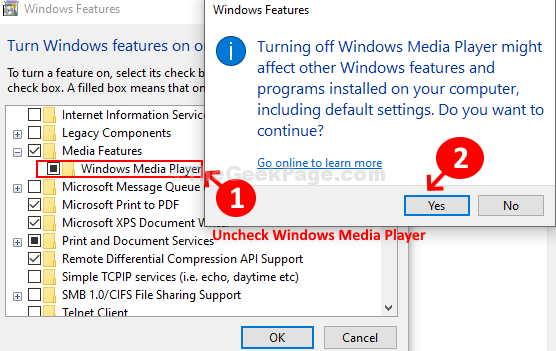
Langkah 4: Mula semula komputer anda
Sekarang, ketika komputer bermula lagi, hidupkan kembali lagi.
ulangi Langkah 1 ke Langkah 3 seperti di atas. Hidupkan atau matikan ciri Windows tetingkap> Ciri -ciri Media > periksa Windows Media Player > Klik Ya untuk mengesahkan.
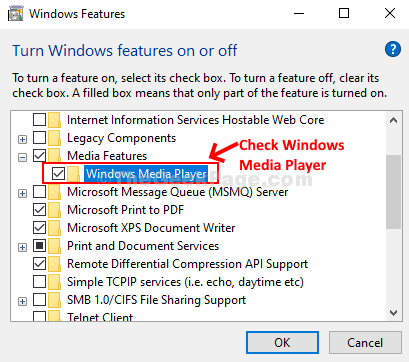
Pemain Media Windows anda harus memainkan video sekarang, jika masalah berterusan, ikuti kaedah 3.
Kaedah 4: Menggunakan pek codec
Langkah 1: Buka Google.com > Cari pek codec pemain media > Klik pada hasil pertama.
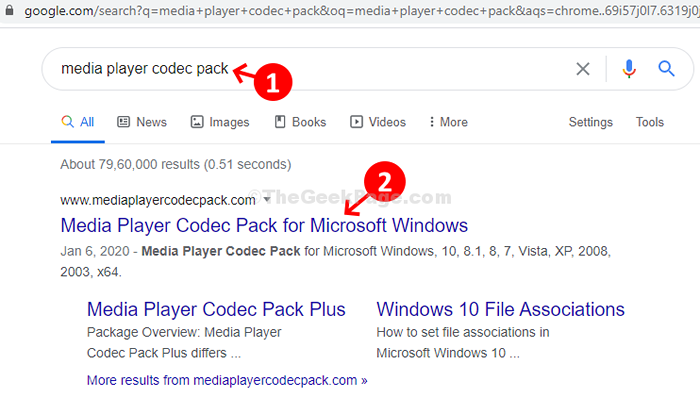
Langkah 2: Di laman web> klik pada Muat turun > Tunggu muat turun selesai.
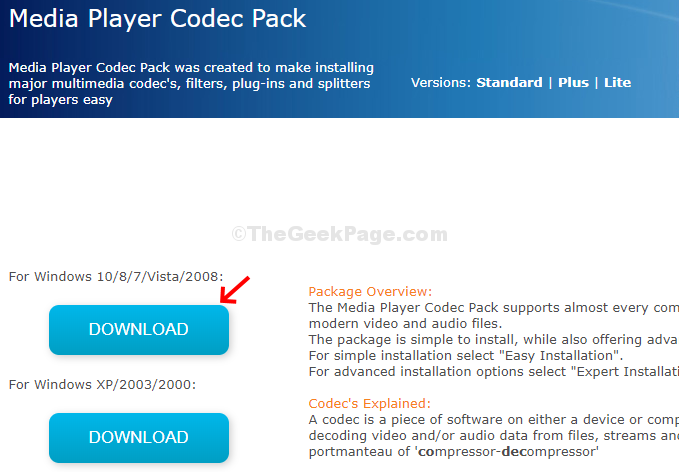
Langkah 3: Klik dua kali pada Persediaan fail untuk memasang pek codec pemain media.
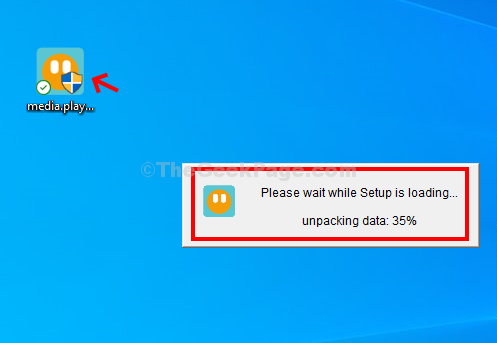
Sekarang, ikuti arahan untuk menyediakan pek pemain codec media. Mulakan semula komputer anda dan pemain media Windows anda mesti berfungsi dengan baik sekarang.
- « Cara mengoptimumkan PC Windows anda untuk permainan dan prestasi maksimum
- Betulkan Microsoft Excel telah menghentikan ralat kerja di Windows 10 »

